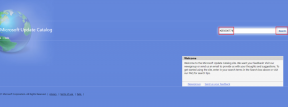Cara Menjadwalkan Panggilan WhatsApp di Aplikasi Kalender di iPhone
Bermacam Macam / / July 03, 2023
WhatsApp memungkinkan Anda buat tautan panggilan di iPhone Anda dan mengirimkannya ke kontak Anda. Membuat tautan panggilan memungkinkan Anda dan kontak Anda bersiap dan ingat untuk menghubungi Anda. Namun meskipun mengirimkan tautan panggilan, Anda mungkin masih lupa menghadiri panggilan tersebut karena beberapa keadaan yang tidak terduga. Tetapi dengan WhatsApp terbaru untuk iPhone v23.10.76, Anda dapat menjadwalkan Panggilan WhatsApp menggunakan aplikasi Kalender.

Posting ini akan membagikan langkah-langkah untuk menjadwalkan Panggilan WhatsApp Anda di iPhone dengan aplikasi Kalender. Fitur ini tersedia untuk build stabil dan tidak mengharuskan Anda mendaftar ke Program Beta WhatsApp. Pastikan Anda menggunakan aplikasi v23.10.76 atau lebih baru di iPhone Anda.
Jadwalkan Panggilan Video WhatsApp di Aplikasi Kalender di iPhone
Mari kita mulai dengan langkah-langkah menjadwalkan panggilan video WhatsApp menggunakan aplikasi Kalender di iPhone Anda. Fitur ini menghilangkan kebutuhan aplikasi terpisah seperti Zoom atau Google Meet untuk menjadwalkan panggilan video dengan kontak Anda kecuali diperlukan. Saat menulis postingan ini, fitur ini hanya didukung untuk aplikasi Kalender di iPhone. Kami berharap ini juga tersedia untuk pengguna Google Kalender.
Berikut cara menggunakannya.
Langkah 1: Buka WhatsApp di iPhone Anda.

Langkah 2: Ketuk Panggilan di bagian bawah.

Langkah 3: Ketuk Buat Tautan Panggilan.

Langkah 4: Saat permintaan Tautan Panggilan muncul di layar Anda, ketuk Tambahkan Ke Kalender di bagian bawah.

Langkah 5: Ketuk Ok untuk mengizinkan WhatsApp mengakses kalender Anda.

Langkah 6: Tambahkan detail seperti judul, waktu, waktu berulang, dan lainnya.
Langkah 7: Setelah Anda menambahkan semua detail, ketuk Tambahkan di sudut kanan atas.

Setelah Anda menutup WhatsApp dan membuka aplikasi Kalender, Anda akan melihat tautan panggilan WhatsApp ditambahkan ke slot tanggal dan waktu yang Anda pilih.

Anda juga dapat membaca posting kami jika Anda mendapatkan a layar hitam selama panggilan video WhatsApp Anda di iPhone Anda.
Jadwalkan Panggilan Suara WhatsApp di Aplikasi Kalender di iPhone
Sama seperti video, Anda juga dapat menjadwalkan panggilan suara WhatsApp dengan kontak Anda menggunakan aplikasi Kalender di iPhone Anda. Inilah cara Anda dapat membuat tautan Panggilan Suara WhatsApp dan menjadwalkannya.
Langkah 1: Buka WhatsApp di iPhone Anda.

Langkah 2: Ketuk Panggilan di bagian bawah.

Langkah 3: Ketuk Buat Tautan Panggilan.

Langkah 4: Ketuk menu tarik-turun di sebelah Jenis Panggilan.

Langkah 5: Pilih Suara sebagai Jenis Panggilan.

Langkah 6: Ketuk Tambahkan ke Kalender di bagian bawah.

Langkah 5: Ketuk Ok untuk mengizinkan WhatsApp mengakses kalender Anda.

Langkah 6: Tambahkan detail seperti judul, waktu, waktu berulang, dan lainnya.
Langkah 7: Setelah Anda menambahkan semua detail, ketuk Tambahkan di sudut kanan atas.

Selanjutnya, tutup WhatsApp dan buka aplikasi Kalender. Anda akan melihat tautan panggilan WhatsApp ditambahkan ke slot tanggal dan waktu yang Anda pilih.

Baca posting kami jika Anda Mikrofon tidak berfungsi selama Panggilan WhatsApp di iPhone Anda.
Edit atau Hapus Jadwal Panggilan WhatsApp di iPhone
Jika Anda ingin melakukan perubahan pada panggilan WhatsApp terjadwal, Anda perlu menggunakan aplikasi Kalender di iPhone Anda. Begini caranya.
Langkah 1: Buka Kalender di iPhone Anda.

Langkah 2: Ketuk tanggal dan waktu terjadwal yang dipilih untuk panggilan WhatsApp.
Langkah 3: Ketuk Edit di sudut kanan atas.

Langkah 4: Edit perubahan Anda pada panggilan WhatsApp terjadwal dan ketuk Selesai untuk menyimpannya.

Untuk menghapus Panggilan WhatsApp terjadwal, ketuk Hapus Acara di bagian bawah dan pilih Hapus Acara lagi untuk mengonfirmasi.

Anda dapat mengulangi langkah yang sama untuk panggilan suara dan video WhatsApp untuk mengedit atau menghapusnya dari aplikasi Kalender.
Jangan Lupa Menelepon
Mempelajari cara menjadwalkan Panggilan WhatsApp Anda di iPhone tidak akan pernah membuat Anda lupa untuk menghubungi salah satu kontak Anda. Anda juga dapat menerima panggilan WhatsApp dari komputer Anda. Entah baterai iPhone Anda rendah atau Anda tidak dapat melihat sesuatu dengan jelas karena layar iPhone yang kecil. Apa pun alasannya, Anda dapat beralih ke layar yang lebih besar menggunakan aplikasi WhatsApp Desktop yang tersedia untuk Mac dan Windows. Anda dapat membaca posting kami untuk mengetahui cara membuat panggilan suara atau video di aplikasi WhatsApp Desktop.
Terakhir diperbarui pada 02 Juni 2023
Artikel di atas mungkin berisi tautan afiliasi yang membantu mendukung Teknologi Pemandu. Namun, itu tidak mempengaruhi integritas editorial kami. Konten tetap berisi dan otentik.